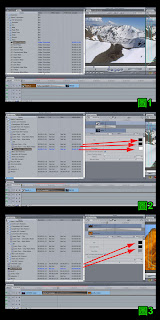顯示具有
Final Cut Pro 標籤的文章。
顯示所有文章
顯示具有
Final Cut Pro 標籤的文章。
顯示所有文章
我們可以將經常頻繁使用的特定轉場、帶有特定設置的濾鏡和音頻(音量和聲像)或移動的畫面,儲存起來,然後就可以將特定的效果簡單快速的套用到不同的片段或音頻,節省許多時間。
首先是如何將不同的特效儲存到常用效果Favorites文件夾。
儲存常用濾鏡Filter,視頻和音頻Video Filter, Audio Filter,
在時間線點選已套用濾鏡的片段,在檢視器中Viewer的過濾器filter標籤內將使用的濾鏡拖到瀏覽器Brower中效果標籤欄Effects內的常用文件夾Favorites內。也可以直接在瀏覽器Brower的效果標籤欄Effects內的轉場或濾鏡文件夾選取所需的效果,直接拖至常用文件夾Favorites內,FCP會自動拷貝一個副件。(圖1)
儲存常用轉場Transition,點選時間欄上的轉場,打開轉場編輯器,設定轉場後,將檢視器右上拖移手轉場直接拖移至瀏覽器Brower中效果標籤欄Effects內的常用文件夾Favorites內。(圖2)
儲存常用運動Motion,將單一片段調整關鍵幀製成動畫(上下左右移動,旋轉,放大等)選效果Effect>製作常用運動Make Favorite Motion,FCP就在瀏覽器Brower中效果標籤欄Effects內的常用文件夾Favorites內增加一個文件。(圖3)
套用的時候先在時間線選取多個需要轉場或濾鏡效果的片段,直接從常用文件夾Favorites內選取拖移至片段上即可。
使用常用效果Favorite的好處是當你存進常用文件夾Favorites後,以後不論你在做哪一個剪接案子,它都會在保留在常用文件夾內,可以輕鬆套用或修改。
 但也有幾點需要注意,第一:常用文件夾Favorites存在你電腦的偏好夾preference內,如果你清除了偏好夾,你所設定在常用效果夾內的特效也就沒有了。第二:你的常用效果只能是一個濾鏡或運動,一個常用效果不能同時有幾個不同濾鏡又有運動。第三:不能設定文字常用效果。第四:如果一個片段使用了幾個濾鏡,套用時先後次序如果不一樣,就會出現不同效果。
但也有幾點需要注意,第一:常用文件夾Favorites存在你電腦的偏好夾preference內,如果你清除了偏好夾,你所設定在常用效果夾內的特效也就沒有了。第二:你的常用效果只能是一個濾鏡或運動,一個常用效果不能同時有幾個不同濾鏡又有運動。第三:不能設定文字常用效果。第四:如果一個片段使用了幾個濾鏡,套用時先後次序如果不一樣,就會出現不同效果。
第五:如果你的常用濾鏡有設定關鍵幀Keyframes,當套用時,關鍵幀的位置不會因套用片段時間的長短而改變。常用運動設定的關鍵幀則會依據套用片段時間的長短而改變。
另一個快速的方法就是使用屬性Attribute的功能。你可以在一個片段增加不同濾鏡,調整位置(運動),音頻音效,然後選取片段後拷貝Copy,選取要套入的片段和音頻,在編輯Edit>粘貼屬性Paste Attributes(圖4),出現對話框,這時就可以套入任何一種之前所設定的特效(圖5),也可以選擇關鍵幀是否要依據套用片段時間的長短而改變。同時也可以選取多個片段,在編輯Edit>移除屬性Remove Attributes,將不要的效果從多個片段上一起移除。片段上有多個濾鏡,移除濾鏡屬性會將它們全部移除,如果只要移除或修改單獨的濾鏡或特效,應到片段本身的檢視器內移除或修改。
我們在時間線上編輯好片段的先後順序,就可以應用濾鏡修改片段或增添效果。FCP有超過70種濾鏡,一個片段也可以同時加幾種不同的濾鏡,產生不同效果。善用濾鏡的變化也可以用來做兩個片段中間的轉場Transitions。 在FCP效果標籤Effects欄內的視頻效果(Video Filter)和Motion內的增加濾鏡(Add Filter)標籤欄內是相同的。所以有些效果可以不需轉去用Motion做。大部份的操作方法都很簡單,選定片段後,將滑鼠直接選Effects>Video Filters,然後滑動指標,從不同的濾鏡類別內選要套入的濾鏡即可。或點選片段,用滑鼠在Effects標籤欄的Video Filters檔案夾中點選要套用的濾鏡,直接拖出放進時間線上的片段。要感受不同的效果,可以先放一小段影片在時間線,試著加入不同的濾鏡,也就是在一個片段裡套用幾個濾鏡,在檢視器Viewer的濾鏡Filters標籤內一次開啓一個,或改變上下位置,在畫布視窗看呈現的特效。(FCP在渲染濾鏡效果時是順著由上往下的序列,相同幾個濾鏡改變上下順序會有不同的結果。)詳細的資料可以參考FCP6中文使用手冊(有關如何操作第1000~1017頁。有關安裝和插件第1018~1025頁。有關種類第1026~1038頁。)
濾鏡可以簡單的分為兩種類別1. 調整片段的圖像質量:色彩、亮度、飽和度和清晰度。
2. 創建不同的視覺效果:變形、通道、摳像、蒙版遮罩、大小透視和風格化
市面上還有許多特效的外掛模組與工具,如果有時間不妨點閱看看每一家不同公司的濾鏡,大部份公司都有試用版,也有些還送些免費的外掛,更重要的是可以從中看到許多精彩的小片段,增加一些創作的靈感。http://www.apple.com/tw/finalcutstudio/resources/plugins.html
附上幾個用FCP不同濾鏡產生的效果
Effects>Video Filters>Video>Viewfinder + Timecode Reader
Effects>Video Filters>Stylize>Halftone + Circle
Effects>Video Filters>Image control>Sepia + Stylize>Bad FilmEffects>Video Filters>Stylize>Bad TV
最近剛看了一個教學DVD,整理一下合成與動畫是製作影片特殊效果的兩個基本要素。深入了解合成的要領是非常有用的。合成就是組合不同的元素,建立出一個新的畫面,這個結合的影像可以讓我們產生視覺上的震撼。FCP的合成模式Composite Mode (Photoshop, Motion稱Blend Mode)是根據不同影視或圖形片段的亮度,色彩和透明度像素(Pixel)的數值,將它們相互疊加組合並也保留原來的紋理。合成模式的分類根據亮度(Luminance)合成•網屏 Screen•疊層 Overlay•乘法 Multiply根據色彩(Color)合成•減法 Subtract•差分 Difference根據透明度(Transparency)合成•動態遮罩-Alpha Travel Matte-Alpha(不同合成模式在FCP6使用手冊1182到1190頁)不同的合成模式,置放影視圖層的順序也很重要,某些合成模式是根據上層的圖像做出不同的操作。FCP可以堆疊99個圖層,也可以任意上下移動圖層順序,用來確定畫布中哪些圖像出現在其他圖像的前面。相同的概念也適用於Photoshop和Motion。所有的合成都可以稱為特殊效果,但不是所有的特殊效果都是合成的。影片特殊效果可分兩大類:運動效果Motion Effect和濾鏡效果Filter Effect。運動效果改變視頻片段的尺寸、形狀、位置、速度或透明度濾鏡效果可以改變視頻的樣子或是音頻的聲音(不同濾鏡的效果在FCP6使用手冊1026到1038頁)運動效果還可以有兩種設定:設定在播放的同時改變視頻(隨著時間線的移動改變視頻的尺寸、形狀、位置、速度或透明度)和設定固定的視頻效果。基本概念當我們說編排影片的時候是橫向運作,從左邊開始至右邊結束。當我們設計效果的時候是直立運作,一層一層往上疊,直到最後的效果完成。幾個注意事項• 要先有計劃• 特殊效果不要太長,比較能增加可信度• 把播放頭放在片段的中間,這樣就可以立刻看見改變的效果• 完成效果後在做轉場• 先做小部份的效果,這樣可以早一點檢查和測試
原始影片變速影片更改片段的速度是剪接時最常用的效果之一,FCP可以調整片段的速度參數做出快動作或慢動作效果,也可以使用時間重映射(Time Remapping),做出變速的效果。
一段影片要改變速度可以分兩種類型:均速和變速。均速和變速的主要差別在於:
均速改變片段
*同時影響音頻和視頻
*同時改變片段的時間長度
*同時改變時間線的長度
*會從入點播放到出點
變速改變片段
*可對單一片段有任意數量的速度百分比更改
*應用於視頻片段的變速改變不會影響音頻,但變速視頻後,音頻就不再同步了。
*相對於整齊精準的變化,變速改變更有“多變性”和“藝術性”
片段均速改變的方法
在時間線選定一個片段,選取“修改 Modify>速度Speed或按Command-J”也可以按Control鍵點選一個片段,然後在快捷菜單中選“改變速度Change Speed”。(圖1)
在速度欄更改速度的百分比,大於100%為快動作,小於100%則為慢動作。更改速度的同時,時間長度也同時自動更改。勾選倒轉Reverse可使片段倒轉播放。正常的均速改變起點和終點是直線的,如果選曲線的起點和終點(圖2),片段就不再是均速的改變。勾選幀融合Frame Blending可使快速或慢速的片段的動作變平滑。按移除速度Remove Speed鍵將片段還原。
利用畫布中編輯疊層的“適配填充 Fit to Fill Edit”是簡單改變速度的做法,適配填充編輯是先在檢視器Viewer中選定影片的入點和出點,然後在時間線Time Line中設定入點和出點,將檢視器中的影片拖至畫布視窗選Fit to Fill(圖3),更改片段的速度以配合時間線的入點和出點,改變速度的同時與片段關聯的音頻也會跟著改變音調。這種編輯方式也是FCP中唯一要求四個編輯點的編輯類型。
均速改變片段是改變整條片段的播放速度,如果只是要改變部份片段,就必須用時間重映射(Time Remapping)或用刀片切割工具Razor Blade將片段裁剪,然後再做速度改變。
片段變速和時間重映射(多重速率變速)的方法
進行變速更改的最簡單的方法就是用工具欄中的時間重映射工具Speed tool直接在時間線Time Line中對片段進行調整。打開關鍵幀編輯器(在時間線左下角“片段關鍵幀”控制Clip Keyframes control),這時候可以看到速度指示區的間隔是相等的(圖4),選時間重映射工具(圖5),點選想要變速的關鍵幀,向右或左移,移動時出現黃色速度工具提示窗,左邊片段間隔距離變大就變成慢動作,右邊間隔變小就變成快動作。關鍵幀在速度指示區會以藍色菱形顯示,兩個菱形間的間隔就是片段變化的速度(圖6)。可以點選多個關鍵幀,移動不同位置,片段就會有多個不同速度的變化。點選菱形拖移出時間線就消除關鍵幀。
檢視器Viewer中的“運動Motion”標籤:對片段應用的速度設置還會顯示在檢視器中片段的“運動Motion”標籤的時間重映射參數中,可對關鍵幀進行添加、減去、平滑和調整操作。(圖7)
慢動作超過50%後出現Blending影像,可將影視片段輸出至Motion,在Inspector標籤下的Properties標籤內,Frame Blending欄選Optical Flow,Motion會自動修正畫面,但修正需要時間。修正後的影視再回到FCP渲染即可。

這個影片全部用Motion 3 完成。如果把花瓣和花蕊改成照片,應該就會真實一點。這個過程還是先畫一片花瓣,複製出12片花瓣做圓形排列。再多複製一層,將顏色調深一點。畫中心圓圈花蕊。組合後調相機,加燈光,水紋,旋轉花朵。我想應該可以做得更好,這次就先不放製作過程。
原始片段(紅車)
調色後的綠車
三路色彩校正濾鏡中的限制效果控制
Using Limit Effect Controls in the Color Corrector and Color Corrector 3-Way Filters“限制效果”控制是色彩校正和三路色彩校正濾鏡Color Corrector 3-Way Filters中的一組控制,它可以摳掉特定顏色Key a specific color并將色彩校正僅應用在已經摳像的圖片區域。1. 首先將片段置入,點選片段後,選效果Effects>視頻濾鏡Video Filters>色彩校正Color Correction>三路色彩校正Color Corrector 3-way(圖1)
2. 點選片段後到檢視器Viewer的過濾器Filters標籤中打開三路色彩校正(或按名稱旁的Visual按鈕)(圖2),再打開限制效果控制(點左下方小三角形)(圖3,4)
3. 點選選擇顏色滴管Select Color eyedropper按鈕,將滴管移至畫布視窗Canvas Window點選紅色車身(圖5),可以按Shift鍵點選紅色車身的幾個不同位置。4. 點選遮罩Matte按鈕(灰底紅鑰匙Red Key),畫布視窗變成黑底白車的摳像(按鈕變成黑鑰匙Black Key)(圖6)
5. 調整中間顏色範圍控制Color Range Control,亮度控制Luma control,飽和度控制Saturation control,(左邊的小方格是啟用/禁用註記格Enable/disable checkbox,小圓鈕是還原按鈕reset button),將要摳像的部份調成高反差(圖7)
6. 按源按鈕Source Button(和遮罩同一按鈕,按鈕變成藍底紅鑰匙Blue background Red Key),調整中間調Mids向綠色,黑場Blacks向綠色(圖8)
7. 按顯示最後結果按鈕View Final(和遮罩同一按鈕,按鈕回復成灰底紅鑰匙Gray background Red Key),這時候就可以看到紅車已變成綠車。 檢查綠車片段,再作調整,可加或減飽和度(調飽和度滑塊Saturation slider),在限制效果控制欄內再調亮度,邊緣粗細Edge Thin,軟化Softening等等。(圖9)在限制效果控制欄內的梯形小按鈕是反選按鈕Invert Selection Button,點按此按鈕將反轉先前選定的摳像圖片。
將多個濾鏡與限制效果控制配合使用 可以用多個“限制效果”控制濾鏡層疊在同一個片段,第二個濾鏡會對第一個濾鏡再修改,因此可根據片段的顏色,飽和度和亮度來平衡片段的不同區域。例如,用第一個濾鏡調整花的顏色,使用“限制效果”控制的第二個色彩校正濾鏡修改變了色的綠葉。更多的細節可參考英文或簡體中文使用手冊第1388頁注:修正視訊影像顏色是廣泛的課題。若要執行高階的色彩校正功能,你可以將片段傳送到Color。

在船上拍的夜景,鏡頭搖晃用SmoothCam濾鏡後,鏡頭平穩
我用SmoothCam濾鏡筆記(參考英文和簡體中文使用手冊)
1.在時間線上選擇一個或多個片段,然後選取效果Effects欄內的視屏濾鏡Video Filters>視頻Video>SmoothCam(圖1)
2.在畫布視窗Canvas會顯示目前片段的分析狀態(正在分析片段...Analyzing clip...)。
3. 在檢視器Viewer的過濾器Filters標籤中調整SmoothCam濾鏡的控制,就像調整其他濾鏡的參數一樣。(圖2)
4. 須渲染片段 Rendering
攝錄機運動平滑參數
你可以使用三個獨立的濾鏡參數控制鏡頭的穩定性
1.平滑轉換Translation Smooth:鏡頭的左、右、上、下移動。
2.平滑旋轉Rotation Smooth::圍繞圖像中心點旋轉。
3.平滑縮放Scale Smooth::攝像頭或鏡頭向前或向後移動。
每個參數均可設定從0.0到5.0之間的一個值,每個參數設置越高,對於該軸上移動的補償就越多。
過度縮放會使片段變得斑駁或柔和,因此應盡可能限制片段的縮放。儘量只選擇需要濾鏡的部份,可以分很多小片段,最後再整理拼起來。
影響SmoothCam縮放的因素
1.降低平滑轉換、平滑旋轉和平滑縮放的參數值,以減少需要應用的運動校正。(周圍的黑色少了,但片段就會比較不穩)
2.更改片段的入點和出點,以將SmoothCam濾鏡限制在片段中沒有突然視覺變化或劇烈錄像機移動的部份。
3.通過降低自動縮放參數的值來減少縮放數量。減少自動縮放參數將會令片段出現黑色邊緣。
在默認的情況下,自動參數Auto Scale Parameter設定為1,這表示SmoothCam應用的縮放是使片段不會在畫布中顯示黑色邊緣所需的最小數量。將自動縮放參數的值降小於1會減少縮放數量,使片段的周圍呈現黑色。 如果修正的片段會和其他元素合成,可計劃如何剪裁片段黑色邊緣。應盡可能將自動縮放參數縮小。
將SmoothCam運動分析數據傳輸到Motion 片段
從Final Cut Pro發送至Motion時,會保留SmoothCam濾鏡。
1.點選片段後,到檔案File下選發送Send To>Motion Project...(圖3),出現對話框後存檔(圖4)。
2. Motion打開後,在Inspect下的Behaviors可以看見Stabilizec內的設定和Final Cut Pro是一樣的(圖5)。
如果SmoothCam濾鏡需要大規模的位置調整錄像機移動,SmoothCam濾鏡無法應用,實際縮放參數Actual Scale parameter被禁用disabled,這表示這個片段包含了過多的移動或突然的視覺變化。
 但也有幾點需要注意,第一:常用文件夾Favorites存在你電腦的偏好夾preference內,如果你清除了偏好夾,你所設定在常用效果夾內的特效也就沒有了。第二:你的常用效果只能是一個濾鏡或運動,一個常用效果不能同時有幾個不同濾鏡又有運動。第三:不能設定文字常用效果。第四:如果一個片段使用了幾個濾鏡,套用時先後次序如果不一樣,就會出現不同效果。
但也有幾點需要注意,第一:常用文件夾Favorites存在你電腦的偏好夾preference內,如果你清除了偏好夾,你所設定在常用效果夾內的特效也就沒有了。第二:你的常用效果只能是一個濾鏡或運動,一個常用效果不能同時有幾個不同濾鏡又有運動。第三:不能設定文字常用效果。第四:如果一個片段使用了幾個濾鏡,套用時先後次序如果不一樣,就會出現不同效果。